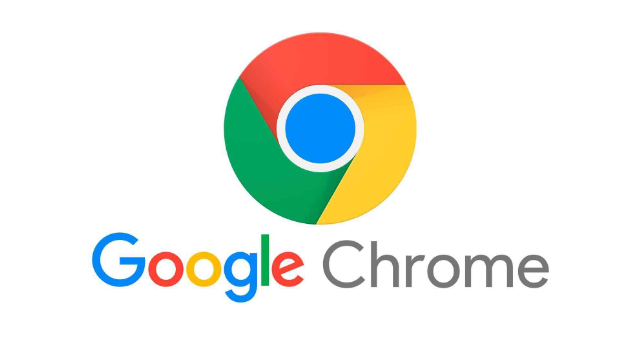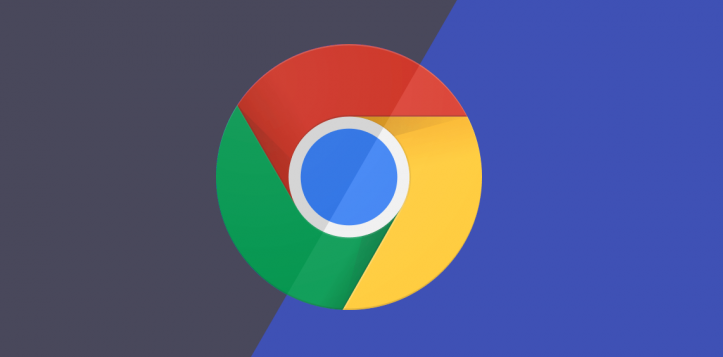Chrome浏览器下载安装及安全证书安装与配置步骤
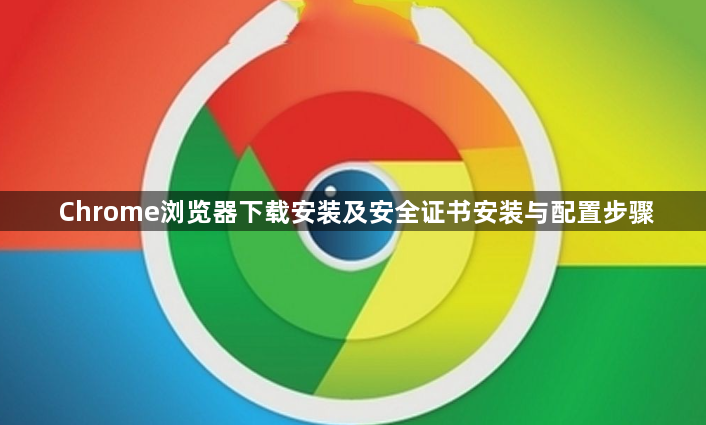
1. 下载并安装Chrome浏览器
- 访问谷歌官方提供的Chrome下载页面,根据操作系统类型(Windows/macOS/Linux)选择对应版本进行下载。运行安装程序时,按照向导提示逐步点击“下一步”完成基础设置。安装完成后首次启动会自动同步用户偏好设置,建议使用已有账号登录以实现跨设备书签同步等功能。若遇到安装失败情况,可尝试暂时关闭杀毒软件或防火墙后重新执行安装流程。
2. 获取需要安装的安全证书文件
- 从可信渠道下载目标网站的SSL/TLS证书文件(通常为.crt或.pfx格式)。例如访问银行官网时,系统会提示下载用于身份验证的数字证书。将该文件保存至本地电脑易于查找的位置,如桌面文件夹以便后续操作。注意避免从不可信来源获取证书,以防引入恶意程序。
3. 进入浏览器证书管理界面
- 打开已安装好的Chrome浏览器,点击右上角三个垂直排列的圆点图标打开菜单栏。选择“设置”选项进入配置页面,滚动至底部找到并点击“高级”展开更多选项。在隐私与安全模块中定位到“管理证书”按钮,点击后即可查看当前存储的所有数字凭证信息。
4. 导入新下载的安全证书
- 在证书管理窗口切换至“受信任的根证书颁发机构”标签页,点击左下角的“导入”按钮开始添加新证书。通过浏览对话框定位之前保存的证书文件,选择正确格式后依次点击“打开”“下一步”。关键步骤是将存储位置设定为“受信任的根证书颁发机构”,这决定了浏览器是否认可该证书的有效性。最后在确认弹窗中选择“是”完成导入过程。
5. 验证证书安装效果
- 重新加载需要安全连接的网站页面,观察地址栏左侧是否显示锁形图标。点击该图标可查看详情,包括颁发机构名称、有效期等信息应与刚导入的证书一致。若仍提示不受信任错误,可能是证书链不完整导致,此时需检查中间证书是否也已正确安装。
6. 导出备份重要证书(可选)
- 对于关键网站的证书建议定期备份。在证书管理界面选中目标条目,点击下方的“导出”按钮,按向导选择保存路径和加密方式生成备份文件。此操作有助于在系统重装或更换设备时快速恢复信任关系。
7. 处理异常情况的方法
- 如果导入后出现兼容性问题,可尝试清除浏览器缓存后再试。某些老旧系统的Chrome版本可能需要手动更新到最新版才能支持新型加密算法。遇到反复导入失败的情况,建议检查文件完整性或改用其他浏览器临时过渡。
按照上述步骤操作,用户能够顺利完成Chrome浏览器的安装及安全证书的配置。遇到复杂情况时,可组合多种方法交叉测试以达到最佳效果。